Win10系统卸载不了360安全桌面怎么办
为了更加快速地管理桌面文件,很多用户都会在电脑中安装360安全桌面。不过,一些朋友在将系统升级到了win10正式版后,发现360安全桌面经常会出现崩溃的现象,而且软件也无法卸载,这该怎么办呢?下面,小编就给大家分享下win10系统中卸载360安全桌面的具体步骤。
推荐:win10系统下载地址
步骤如下:
1、按下“Win+X”组合键打开快捷菜单,点击“程序和功能”选项;
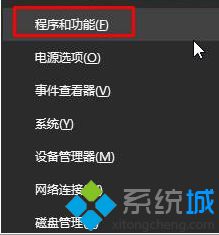
2、找到360安全桌面,单击右键,点击【卸载/更改】;
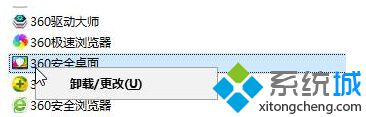
3、一定要点击“我要直接卸载360安全桌面”然后再点击【开始卸载】即可将其卸载了。

通过上述几个步骤的简单操作,我们就能在Windows10系统中成功卸载360桌面了。需要注意的是,卸载该桌面时,第三步是重点,必须要选中【我要直接卸载360安全桌面】才可以。更多关于win10系统的软件问题,请关注系统城:https://www.xitongcheng.com/
相关教程:桌面管理系统软件docker 安装桌面系统win7系统更新卸载不了怎么卸载win10系统我告诉你msdn版权声明:以上内容作者已申请原创保护,未经允许不得转载,侵权必究!授权事宜、对本内容有异议或投诉,敬请联系网站管理员,我们将尽快回复您,谢谢合作!










